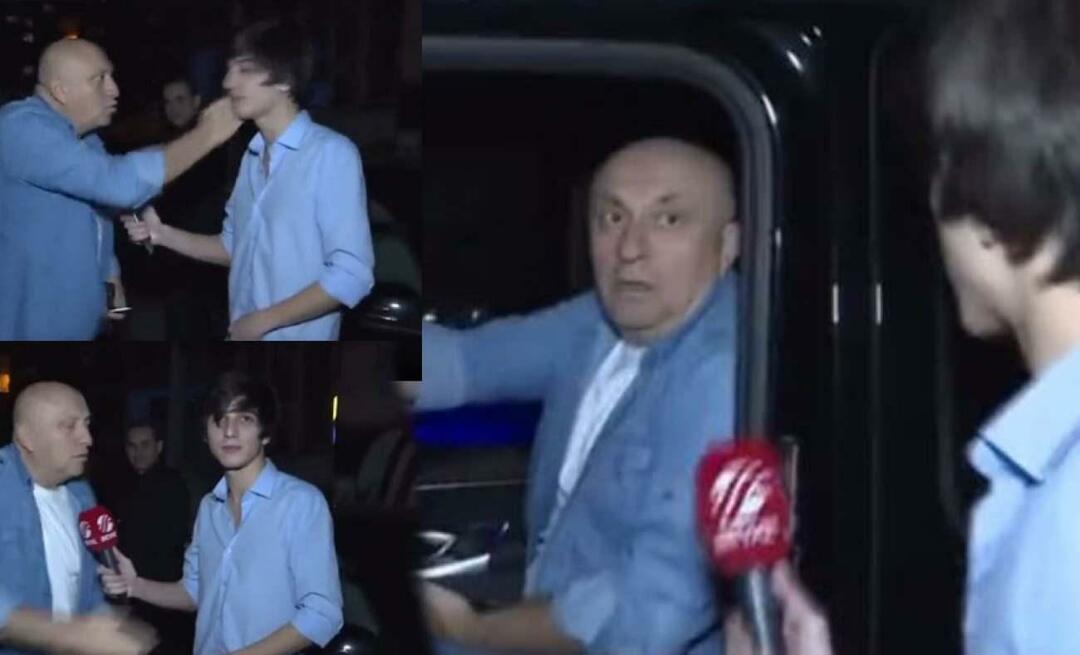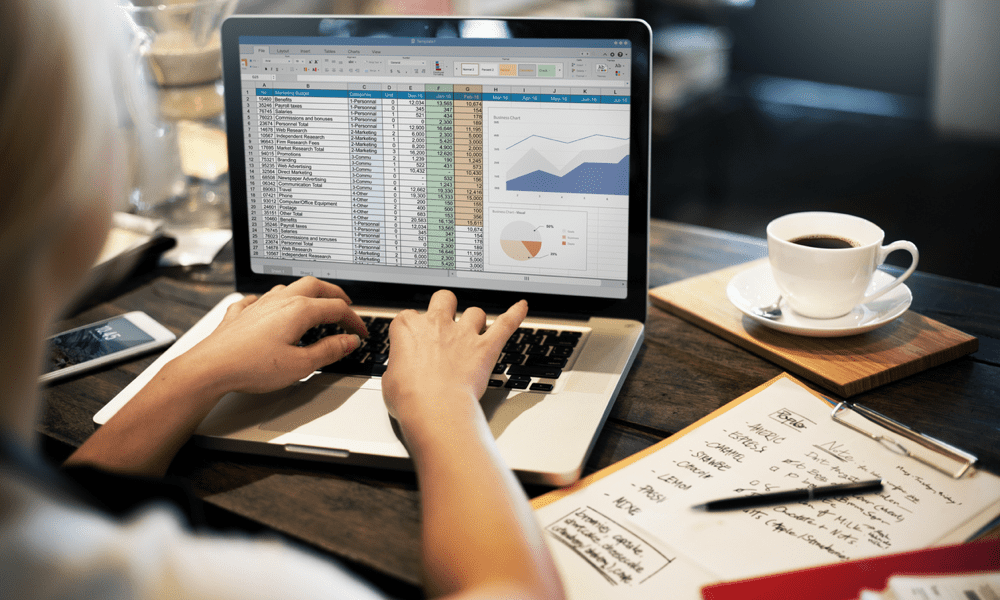Kako odgoditi ili zakazati isporuku e-pošte pomoću programa Outlook 2007
Microsoft Ured Produktivnost Microsoftov Izgled / / August 23, 2022

Zadnje ažurirano dana

Zakazivanje e-pošte u Outlooku može biti VRLO zgodno za najave tvrtke ili izvješća koja trebate poslati u određeno vrijeme. Evo kako to učiniti s Microsoft Outlookom 2007.
Odgoda ili planiranje slanja/isporuke e-pošte u Outlooku može biti vrlo zgodno za te osobe kada želite napisati i poslati e-poruku, ali ne želite da bude isporučena do određenog datuma i vrijeme. Mnogi ljudi to rade na poslu za određene najave za koje ne žele da budu poslane svima do 8 ujutro sljedećeg radnog dana. Osobno sam koristio ovu značajku Outlooka ranije danas za slanje e-pošte s privitkom sljedeći tjedan jer ću biti odsutan na odmoru (izvješće je u ponedjeljak).
Način na koji to funkcionira je da jednostavno napišete svoju e-poštu kao i inače, ali prije nego što je pošaljete, postavite opcije za odgodu isporuke. Nakon postavljanja šaljete e-poštu kao i obično, a e-pošta će stajati u vašoj odlaznoj pošti sve dok se datum/vrijeme ne aktivira kada će biti poslana. Super jednostavan i praktičan.
Ažuriranje 19.5.2010. – Korisnici programa Outlook 2010 – Najnovija ažuriranja pogledajte ovdje: – Kako odgoditi ili zakazati isporuku e-pošte za Outlook 2010
Prvo, dopustite mi da demonstriram korake Outlook 2007 korake u ovom videu:
I kako jeKorak po korak kako odgoditi isporuku e-pošte pomoću programa Outlook 2007
1. Klik Novi za izradu nove e-pošte
2. Klik Skočni prozor s opcijama poruke pod, ispod Poruka Tab za prikaz dijaloškog okvira Opcije poruke.
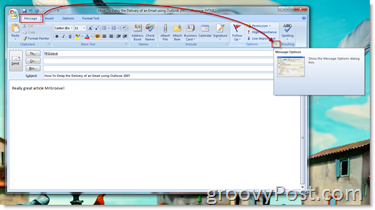
3. Potvrdni okvir Ne isporučujte prije: i kliknite Kalendar i Vrijeme Padajte kako biste točno odabrali kada želite da poruka bude isporučena/poslana. Klik Zatvoriti kada završi.
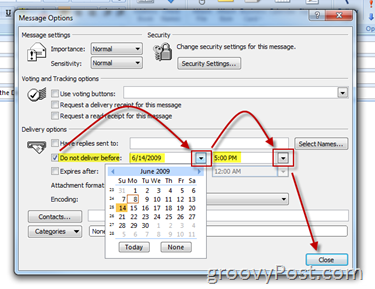
4. Klik Poslatiako vaša e-pošta je spremna za slanje.
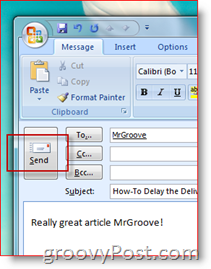
Prije nego što novinama pošaljete najavu o korporativnom spajanju ili izdavanju proizvoda pomoću gore prikazanih koraka za isporuku, preporučujem da to najprije isprobate.
Pripremite e-mail i pošaljite ga sebi ili testnom računu. Pogledajte svoj izlazni spremnik i trebali biste ga vidjeti kako stoji tamo i čeka da se aktivira na temelju datuma i vremena koje ste konfigurirali u 3. korak iznad.
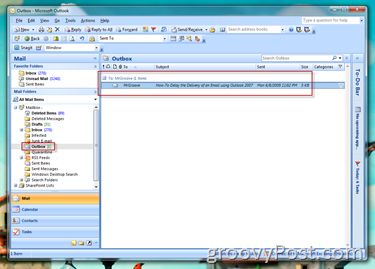
Pitanja? Volio bih čuti vaše mišljenje!
Kako pronaći ključ proizvoda za Windows 11
Ako trebate prenijeti ključ proizvoda za Windows 11 ili vam je samo potreban za čistu instalaciju OS-a,...
Kako očistiti Google Chrome predmemoriju, kolačiće i povijest pregledavanja
Chrome izvrsno pohranjuje vašu povijest pregledavanja, predmemoriju i kolačiće za optimizaciju rada vašeg preglednika na mreži. Njen način...
Usklađivanje cijena u trgovini: Kako doći do online cijena dok kupujete u trgovini
Kupnja u trgovini ne znači da morate platiti više cijene. Zahvaljujući jamstvu usklađenosti cijena, možete ostvariti online popuste dok kupujete u...